Reklame
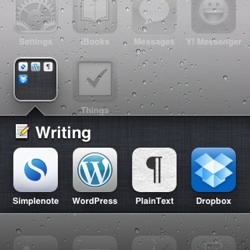 Fra de bøger, som jeg læste, da jeg var lille, tænkte jeg altid, at en forfatter er nogen, der gik til en bjerghytte for at afslutte sit mesterværk ved hjælp af en gammel og støjende skrivemaskine. Efter at have levet som forfatter selv, kan jeg med sikkerhed sige, at disse stereotyper kun kan anvendes på forfattere i gammel alder.
Fra de bøger, som jeg læste, da jeg var lille, tænkte jeg altid, at en forfatter er nogen, der gik til en bjerghytte for at afslutte sit mesterværk ved hjælp af en gammel og støjende skrivemaskine. Efter at have levet som forfatter selv, kan jeg med sikkerhed sige, at disse stereotyper kun kan anvendes på forfattere i gammel alder.
Forfattere fra internettiden bruger ikke manuelle skrivemaskiner længere, tekstbehandlere er allerede en en uadskillelig del af vores liv, og at gå til bjergkabinen for at afslutte en bog er en tid luksus de fleste af os har ikke råd.
Mange af os nøjes ikke med et sted og en gadget at skrive, det er derfor et synkroniseringsværktøj som Dropbox kan virkelig hjælpe forfattere med deres digitale skriveliv.
Problemet er, ideen om at tilpasse Dropbox til at hjælpe os med at skrive og færdiggøre vores næste bestseller er stadig fremmed for ikke-så-teknologi-kyndige forfattere. Men de fleste mennesker ved ikke, hvor nemt det er at bruge Dropbox til at hjælpe deres skriveliv.
De fem Dropbox-tip
Målet er at indstille et skrivemiljø omkring Dropbox på en sådan måde, at forfatteren skal være i stand at skrive overalt og bruge alle tilgængelige gadgets, mens du stadig kan holde styr på hans / hende arbejde. Jeg kunne f.eks. Begynde at skrive et stykke på min hjemmecomputer om morgenen, så mens jeg er på vej, kunne jeg åbne min iPhone og hente mine forfattere, hvor jeg slap. Jeg kunne nemt fortsætte med at bruge en anden computer, og skrivningen er altid der, pænt organiseret blandt andre stykker.
Der er flere ruter, man måske kan tage. Her er fem tip, som jeg opdagede efter at have forsøgt at tilpasse Dropbox til mit eget skriveliv.
1. Brug mapper og undermapper til at organisere skrifter
Det er let at gå tabt i masser af tekstfiler, især når du skriver regelmæssigt. Så den første ting enhver forfatter skal gøre, når man tilpasser deres Dropbox-miljø, er at oprette en dedikeret mappe til deres skrivning og oprette undermapper for at organisere dem.
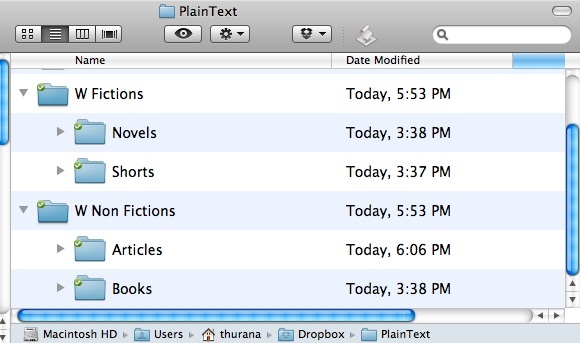
Det kan være noget som at opdele filerne i Fiktion og Faglitteratur mapper, og del derefter fiktion ind i Noveller og romaner mens ikke-fiktion bliver delt op i Artikler og Bøger, og så videre. Hvis du skriver bøger, kan du gå videre ved at oprette en mappe til hver bog og undermapper for hvert kapitel.
2. Skriv altid i almindelig tekst
Da vi sigter mod muligheden for at åbne skrivefilerne fra enhver mulig enhed, anbefales det at vælge et format, der accepteres af så mange enheder som muligt. Almindelig tekst (.txt) vinder uden nogen mærkbar modstand fra andre tekstformater.
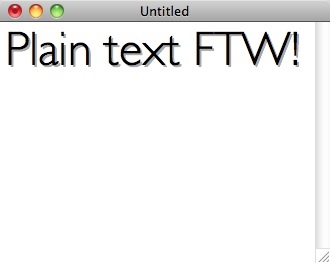
3. Del mapper, der skal samarbejdes
Ingen mand er en ø, så det er meget sandsynligt, at en forfatter en gang imellem bliver nødt til at samarbejde om at skrive noget med en anden. Heldigvis har Dropbox en funktion, der understøtter samarbejde kaldet Folder Share.
Hvis du vil dele en mappe i Dropbox-miljøet, skal du højreklikke på mappen og vælge "Dropbox - Del denne mappe”Fra pop op-menuen.
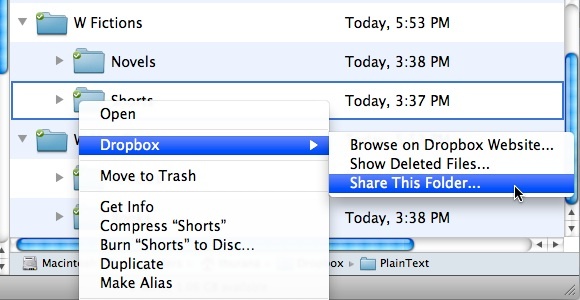
4. Vis “Forrige version" til "Revisionshistorik“
Ingen forfattere, som jeg kender til, er i stand til at fremstille perfekt skrift på én gang. Der er altid revisioner undervejs, og undertiden er den seneste revision ikke altid den bedste, og vi er nødt til at gå tilbage til de tidligere versioner.
Dropbox giver forfattere mulighed for at se "Revisionshistorik" for enhver redigeret fil. Bare højreklik på en fil og vælg “Dropbox - Se tidligere versioner”Fra pop op-menuen.
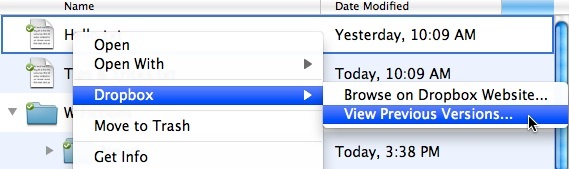
Du føres til webgrænsefladen på din Dropbox-konto, hvor du kan vælge, se og gendanne en af versionerne af filen.
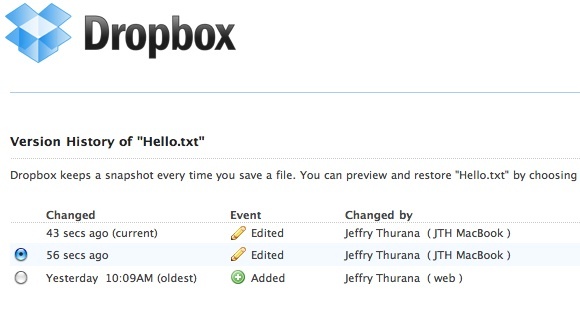
5. Bonus til iPhone / iPad / iTouch-brugere: Brug Simpel tekst
Jeg snuble ind i en ny app til iDevices kaldet Simpel tekst (gratis - annonce understøttet), der giver brugerne mulighed for at oprette og redigere mapper og almindelig tekstfiler fra deres enhed og derefter synkronisere alt til andre enheder / computere via Dropbox.
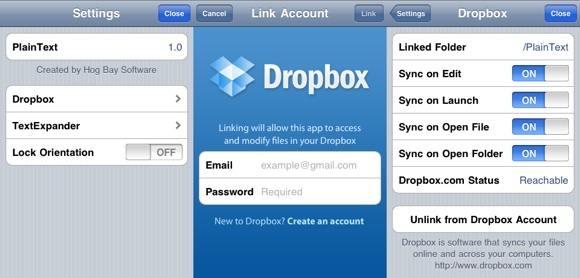
På trods af nogle mindre tidlige versionbugs, ville dette være den perfekte app til at implementere mappen og undermappeorganisationsmetoden og gøre dit skriveliv lettere. Oprettelse af nye mapper og tekstfiler er lige så let som at tappe på mappe / fil-ikonet i bundlinjen, og grænsefladen er også smuk.
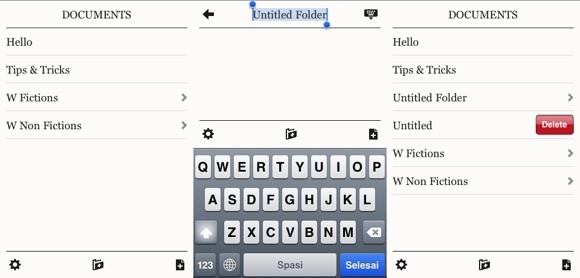
Disse fem enkle tip hjælper mig med at navigere i mit skriveliv omkring Dropbox-miljøet. Jeg håber, at de også kan være nyttige for andre. Jeg er også sikker på, at der er andre tip, som mere erfarne forfattere derude kan dele. Skriv dem ned ved hjælp af kommentarfeltet nedenfor.
En indonesisk forfatter, selvudnævnt musiker og deltidsarkitekt; der ønsker at gøre en verden til et bedre sted et indlæg ad gangen via sin blog SuperSubConscious.